كان من السهل أن تضحك بالأمس عندما كشفت شركة آبل عن ذلك ستتمكن قريبًا من لصق iPhone على الجزء الخلفي من جهاز Mac للحصول على كاميرا ويب أفضل. قال البعض مازحا أن أسطورة تصميم آبل جوني آيف كانت كذلك من البكاء في مكان ما. تساءل آخرون عما إذا كان هذا هو حقًا أفضل ما يمكن أن تقدمه Apple بعد سنوات من صور MacBook المحببة وكيف فشلت كاميرا Apple Studio Display.
لكن اليوم ، مهندسة برمجيات شركة آبل كارين شينغ أمضى بعض الوقت في الشرح كيف ستعمل ميزة Continuity Camera الجديدة لنظام macOS Ventura في WWDC 2022 – ويبدو الأمر مثيرًا للإعجاب. يمكن أن يجعل جهاز iPhone الخاص بك كاميرا كاملة لنظام التشغيل Mac ، واحدة تقوم بكل ما تتوقعه وأكثر من ذلك.
إذا كنت لا ترغب في مشاهدة عرض تقديمي مدته 20 دقيقة ، فإليك TL ؛ DR:
سيكتشف macOS جهاز iPhone الخاص بك ككاميرا وميكروفون ، فترة ، لذلك كل يجب أن يعمل تطبيق الكاميرا. بينما عرضت Apple فقط FaceTime وذكرت Zoom و Teams و Webex خلال الكلمة الرئيسية WWDC 2022 الكبيرة ، لا ينبغي للمطورين القيام بأي شيء لتطبيقاتهم حتى يعملوا.

يمكنك الحصول على خيارات Portrait Mode و “Studio Light” و Center Stage بغض النظر عن التطبيق أيضًا. إنها في قائمة مركز التحكم المنسدلة ، إلى جانب بطارية iPhone.
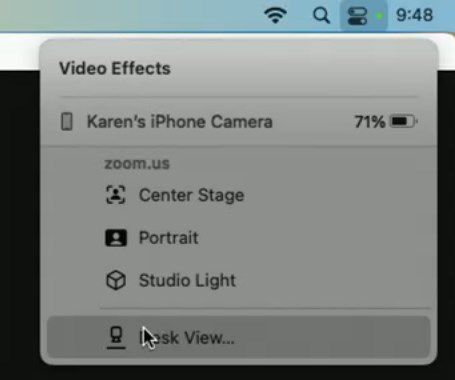
يمكنك تحويل جهاز iPhone الخاص بك إلى أي اتجاه ، وسيظل يعمل. تحصل على تأثير التكبير إذا كان جهاز iPhone الخاص بك في اتجاه عمودي. إليك شريط تمرير صورة سريع وقذر يوضح الفرق:
ليس FaceTime هو التطبيق الوحيد الذي سيتحول “بطريقة سحرية” إلى جهاز iPhone الخاص بك عندما تقوم بإسقاطه. قام Xing بتوضيح ذلك باستخدام Zoom و عرض أبل واجهة برمجة تطبيقات لتحديد الكاميرا تلقائيًا يمكن للتطبيقات الأخرى استخدامها أيضًا. سيتحول macOS Ventura تلقائيًا إلى iPhone الخاص بك إذا كان مثبتًا على حامل و إما متصلاً عبر USB أو تم اكتشافه على أنه “قريب” باستخدام Bluetooth و Wi-Fi.
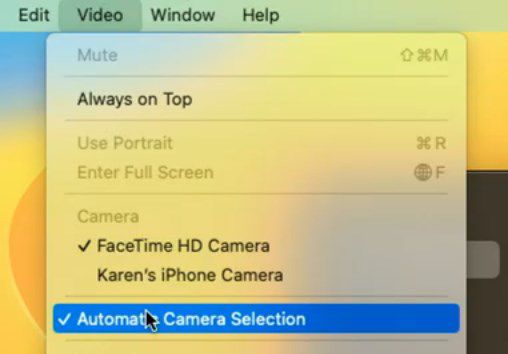
إنه يعمل سلكيًا – وليس لاسلكيًا فقط. تعد كبلات USB جيدة إذا كنت قلقًا بشأن التداخل أو يظل جهاز iPhone الخاص بك مشحونًا.
يمكن للتطبيقات أن تسمح لجهاز Mac الخاص بك بالتقاط الصور ومقاطع الفيديو من جهاز iPhone أيضًا. بالإضافة إلى ذلك ، يمكن أن يمرر اختياريًا “البيانات الوصفية” الخاصة باكتشاف الوجه واكتشاف الجسم ، والتي تبدو مثيرة للفضول قليلاً وزاحفة قليلاً في نفس الوقت. تلتقط الحد الأقصى بدقة 1920 × 1440 و 60 إطارًا في الثانية.
هناك أيضًا واجهة برمجة تطبيقات لوضع Desk View الأنيق من Apple. اكتشفت Apple طريقة لثني الصور واقتصاصها من عدسة iPhone فائقة الاتساع للسماح لك بإظهار الأشياء على سطح مكتبك دون تحريك هاتفك. هذا متاح لمطوري التطبيقات أيضًا ، وقد أظهره Xing كطريقة للتقديم في Zoom:
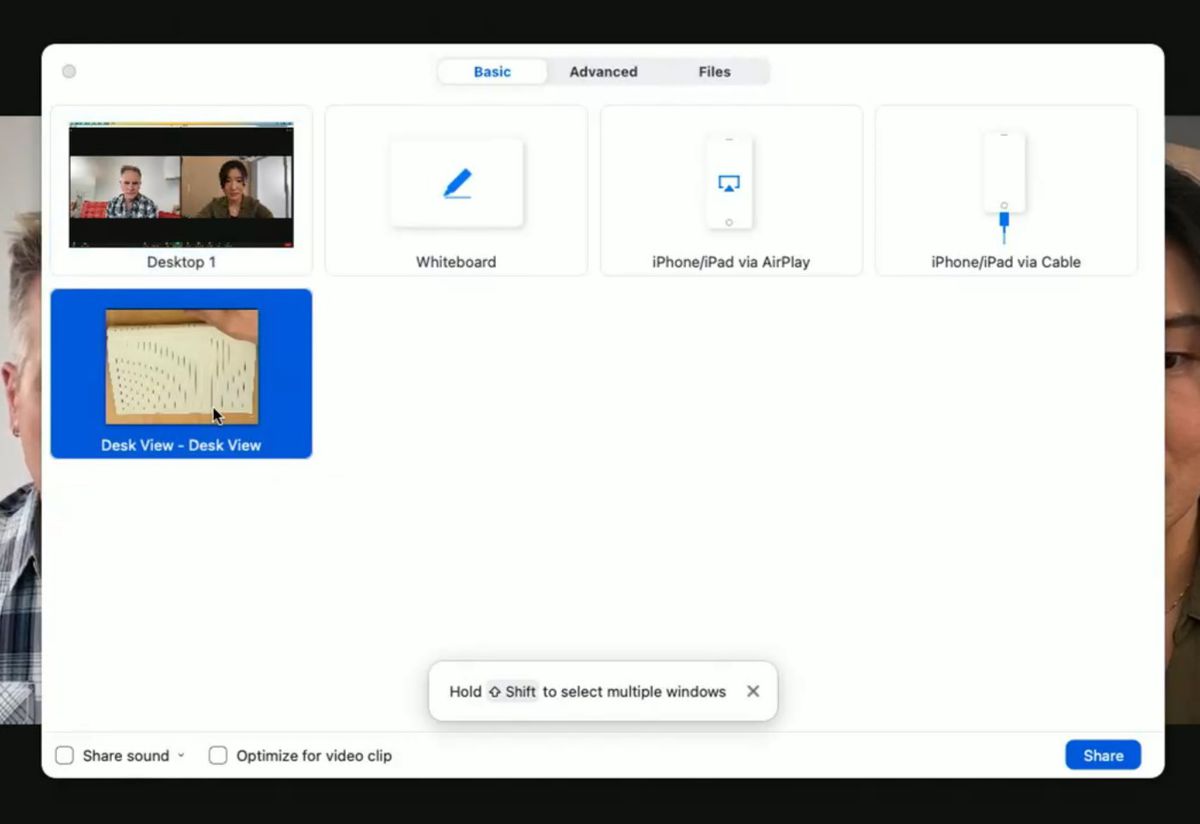
يمكن لمطوري التطبيقات أيضًا التقاط مقاطع فيديو بمعدل 30 إطارًا في الثانية وبدقة 1920 × 1440 دقة من Desk View.
(يمكنك مشاهدة عرض توضيحي أفضل لـ Desk View في 1:40 في هذا الفيديو.)
لسوء الحظ ، لا يعمل أي من هذا مع أجهزة iPhone القديمة التي تجلس عليها في الدرج. تتطلب كاميرا الاستمرارية نظام التشغيل iOS 16 بالإضافة إلى نظام التشغيل macOS 13 ، كما كشف Xing – وللأسف ، لن يحصل iPhone 6S و 7 والجيل الأول من iPhone SE والإصدارات الأقدم على تحديث برنامج iOS 16. هذا عار لأنه يبدو أنه قد يكون طريقة رائعة للاستفادة من هاتف قديم ليس له قيمة إعادة البيع. لا يزال ، هناك طرق أخرى لتحويل هاتف احتياطي قديم إلى كاميرا ويب.

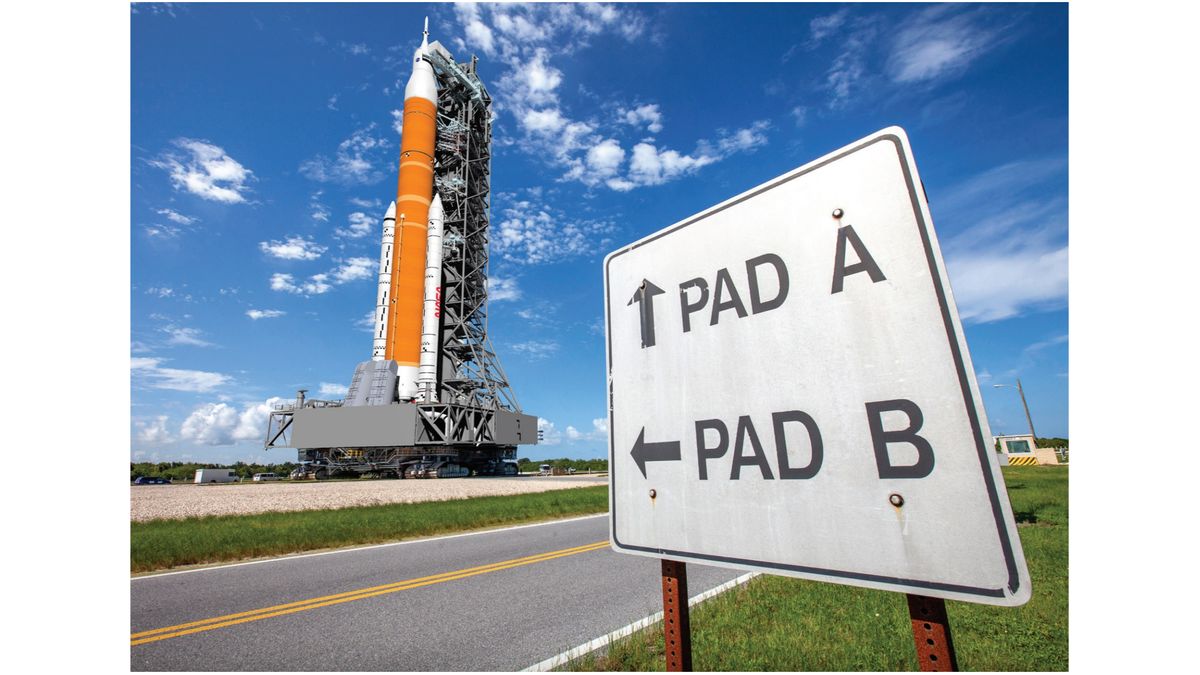
:max_bytes(150000):strip_icc():focal(749x0:751x2)/Shohei-Ohtani-dog-first-pitch-tout-1-082924jpg-953710b5907e41dfa6827ec1c99cf28b.jpg)
/cdn.vox-cdn.com/uploads/chorus_asset/file/25594197/Genki_TurboCharger_Hero.jpg)





More Stories
هذا الشاحن المصنوع من GaN بقوة 100 واط رقيق وقابل للطي
الكاميرات وكاميرات المراقبة: تطور التكنولوجيا في خدمة الأمن والتوثيق
كو: ترقية ذاكرة الوصول العشوائي إلى 12 جيجابايت في العام المقبل ستقتصر على iPhone 17 Pro Max